苹果的截屏快捷键在哪里设置 苹果手机快捷截屏设置方法
更新时间:2023-09-26 14:50:08作者:jiang
苹果的截屏快捷键在哪里设置,苹果手机作为一款功能强大的智能设备,其截屏功能一直备受用户青睐,有些用户可能仍不清楚苹果手机截屏快捷键的设置位置,或者对于如何设置快捷截屏方法感到困惑。不用担心本文将为大家详细介绍苹果手机截屏快捷键设置的方法,帮助大家轻松掌握这一实用技巧。无论是想捕捉屏幕上的有趣瞬间,还是需要截取重要信息进行保存,苹果手机的截屏功能都能满足你的需求。接下来让我们一起来了解如何设置苹果手机的截屏快捷键。
具体步骤:
1.首先点击设置,在设置中找到“通用”
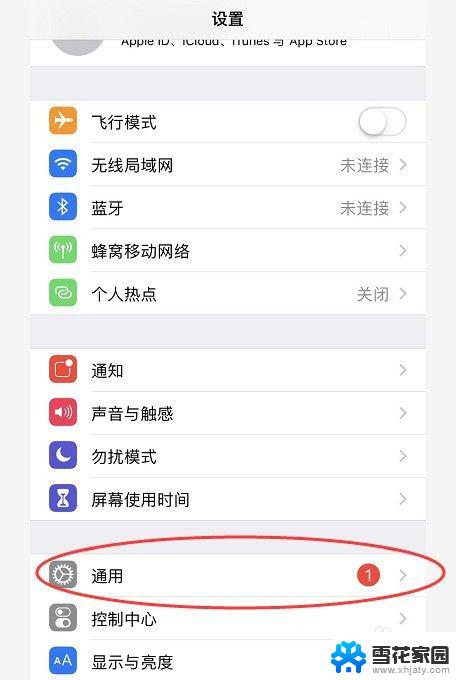
2.在“通用”中点击“辅助功能”
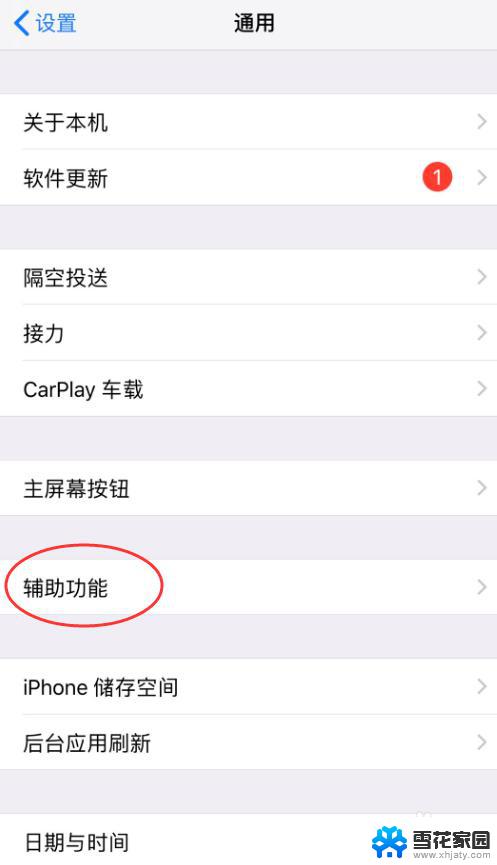
3.在“辅助功能”中,我们可以看到有一个叫“辅助触控”的,打开辅助触控
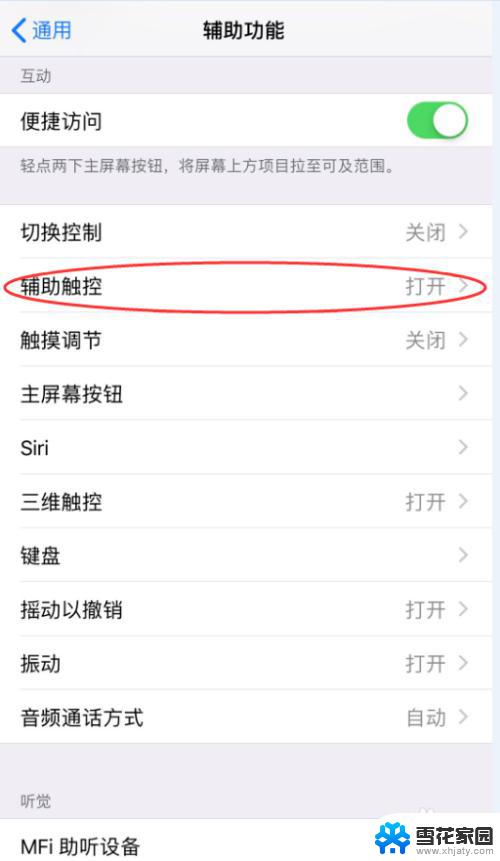
4.在“辅助触控”中点击“轻点两下”
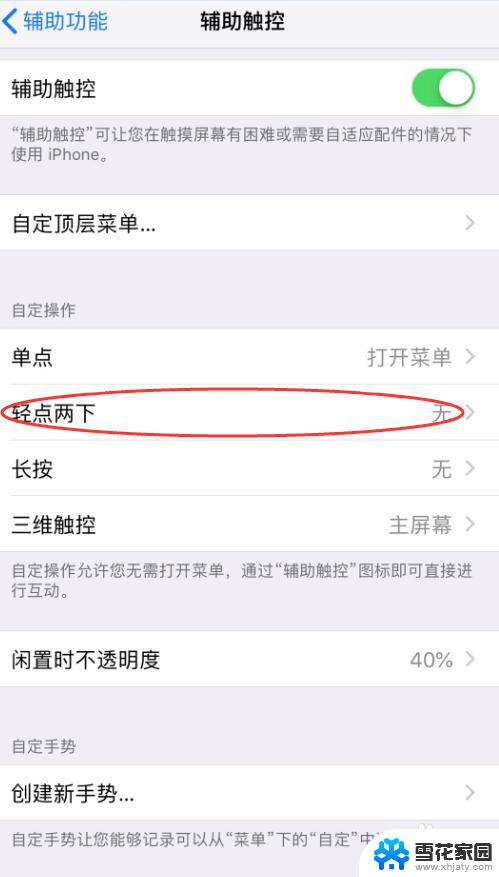
5.下滑选择“屏幕快照”
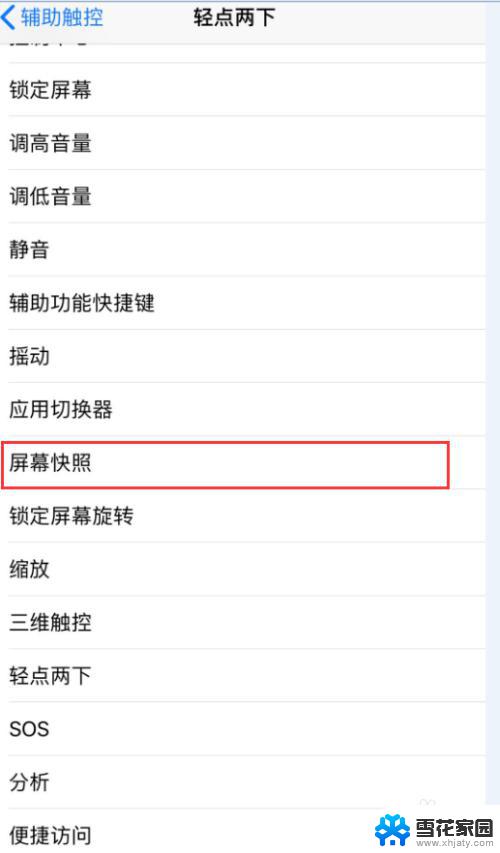
6.勾选“屏幕快照”,这样就完成啦。只要轻点两下快捷触控的小白点就可以截屏了

以上为苹果截屏快捷键设置的所有内容,如果您遇到这种情况,可以根据小编的方法解决,希望对大家有所帮助。
苹果的截屏快捷键在哪里设置 苹果手机快捷截屏设置方法相关教程
-
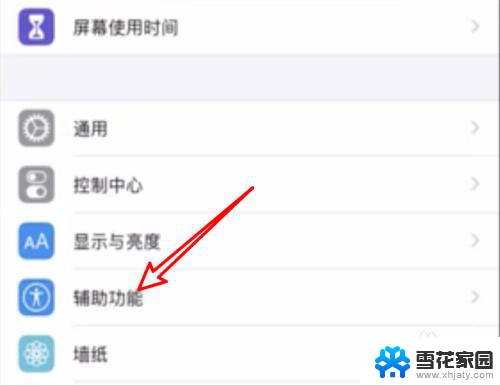 苹果11截屏快捷键设置在哪里设置 iPhone11如何设置截屏快捷键
苹果11截屏快捷键设置在哪里设置 iPhone11如何设置截屏快捷键2023-12-02
-
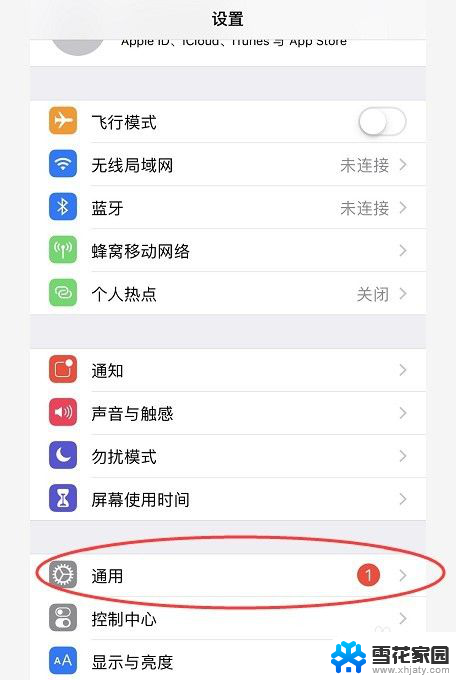 苹果怎么设置截屏快捷方式 苹果手机快捷截屏设置方法
苹果怎么设置截屏快捷方式 苹果手机快捷截屏设置方法2024-05-06
-
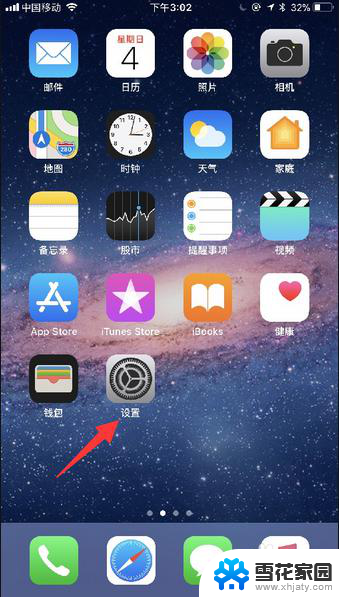 苹果13怎么设置快捷键 苹果手机快捷键设置教程
苹果13怎么设置快捷键 苹果手机快捷键设置教程2024-04-03
-
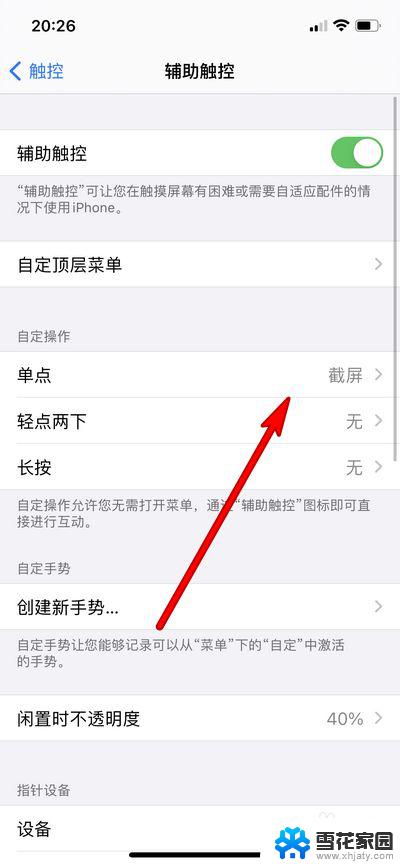 苹果11怎样截屏快捷键 iphone11怎么截屏快捷键
苹果11怎样截屏快捷键 iphone11怎么截屏快捷键2024-02-13
- 苹果电脑win系统截屏 苹果电脑Windows系统截屏的常用快捷键
- 苹果电脑怎么快捷锁屏 苹果电脑快捷锁屏的快捷键是什么
- 苹果六怎么截屏快捷键 苹果6S Plus如何进行截图
- 苹果7plus怎么截图快捷键 苹果7 Plus截屏教程
- 小米截图怎么设置快捷键 小米手机截屏快捷键设置教程
- 苹果平板ipad怎么截屏快捷键 iPad2021如何快速截屏
- 打印机显示脱机状态怎么解决win0 打印机脱机无法打印怎么办
- window系统怎么设置锁屏密码 电脑桌面密码安全设置
- windows可以删除文件 笔记本文件删除方法
- 惠普windows七系统的电脑怎么恢复出厂设置? 笔记本电脑系统恢复方法
- window 10如何调电脑亮度 电脑屏幕亮度调节方法
- 电脑提示windows无法格式化怎么办 windows无法完成格式化的解决办法
电脑教程推荐